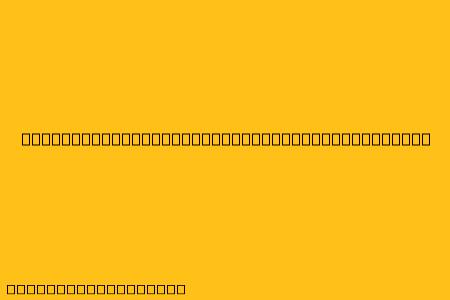Cara Menggunakan MacBook Pro untuk Pemula
MacBook Pro adalah laptop yang terkenal dengan desainnya yang elegan, performa yang kuat, dan ekosistem yang terintegrasi. Bagi pengguna baru, MacBook Pro bisa terasa sedikit rumit. Berikut ini adalah panduan untuk membantu Anda memulai perjalanan Anda dengan MacBook Pro:
1. Mengenal Antarmuka macOS
macOS adalah sistem operasi yang digunakan oleh MacBook Pro. Antarmuka macOS dirancang untuk mudah digunakan dan intuitif. Beberapa hal yang perlu Anda ketahui:
- Menu Bar: Bar di bagian atas layar yang berisi menu-menu penting seperti File, Edit, View, dan lainnya.
- Dock: Bar di bagian bawah layar yang berisi aplikasi yang sedang berjalan, dokumen yang baru dibuka, dan folder favorit.
- Finder: Aplikasi pengelola file yang memungkinkan Anda untuk menavigasi sistem file, mengakses dokumen, dan mengatur file Anda.
- Spotlight: Fitur pencarian yang memungkinkan Anda menemukan file, aplikasi, dan pengaturan dengan cepat.
2. Menggunakan Trackpad dan Keyboard
MacBook Pro dilengkapi dengan trackpad yang sensitif dan keyboard yang ergonomis.
- Trackpad: Anda dapat menggunakan trackpad untuk mengklik, menggeser, memperbesar, dan banyak lagi. Anda juga dapat menggunakan gesture untuk melakukan berbagai tindakan.
- Keyboard: Keyboard MacBook Pro memiliki tata letak yang familiar, tetapi beberapa tombol memiliki fungsi tambahan. Misalnya, tombol Fn dapat digunakan untuk mengontrol kecerahan layar, volume, dan lainnya.
3. Mengatur Akun dan Keamanan
- Akun: Setelah Anda menyalakan MacBook Pro untuk pertama kalinya, Anda akan diminta untuk membuat akun baru. Akun ini akan digunakan untuk mengakses aplikasi, pengaturan, dan data Anda.
- Keamanan: macOS memiliki fitur keamanan yang kuat, termasuk firewall dan sistem deteksi malware. Anda dapat menyesuaikan pengaturan keamanan di System Preferences > Security & Privacy.
4. Menjelajahi Aplikasi dan Fitur
MacBook Pro dilengkapi dengan banyak aplikasi bawaan yang bermanfaat, seperti:
- Safari: Browser web yang cepat dan aman.
- Mail: Aplikasi email yang memungkinkan Anda untuk mengirim dan menerima email.
- Pages: Aplikasi pengolah kata untuk membuat dokumen.
- Numbers: Aplikasi spreadsheet untuk membuat dan mengelola tabel data.
- Keynote: Aplikasi presentasi untuk membuat slide show.
- Photos: Aplikasi untuk mengelola foto dan video.
- Music: Aplikasi untuk memutar musik dan mengelola koleksi musik Anda.
- App Store: Tempat untuk mengunduh dan menginstal aplikasi tambahan.
5. Menghubungkan Perangkat Eksternal
MacBook Pro memiliki berbagai port untuk menghubungkan perangkat eksternal, seperti:
- USB-C: Port serbaguna untuk menghubungkan berbagai perangkat, termasuk monitor, hard drive eksternal, dan aksesori lainnya.
- HDMI: Untuk menghubungkan ke monitor eksternal.
- Thunderbolt: Port berkecepatan tinggi untuk menghubungkan perangkat eksternal dengan kecepatan transfer data yang tinggi.
6. Mengatur dan Menyesuaikan
- System Preferences: Area di mana Anda dapat mengubah pengaturan sistem, seperti tampilan, suara, keyboard, dan lainnya.
- Dock: Anda dapat menambahkan atau menghapus aplikasi dari Dock, menyesuaikan ukurannya, dan mengatur posisi ikon.
- Desktop: Anda dapat mengatur gambar desktop, menambahkan widget, dan mengatur folder di desktop.
7. Mengunduh dan Menginstal Aplikasi
Anda dapat mengunduh dan menginstal aplikasi baru melalui App Store atau dari situs web pengembang.
8. Memperbarui macOS
Apple secara teratur merilis pembaruan untuk macOS yang berisi perbaikan bug, peningkatan keamanan, dan fitur baru. Anda dapat memeriksa pembaruan di System Preferences > Software Update.
Tips Tambahan
- Gunakan Touch Bar: MacBook Pro dengan Touch Bar menawarkan pintasan khusus untuk aplikasi yang sedang Anda gunakan.
- Gunakan Siri: Asisten virtual Apple yang dapat membantu Anda melakukan berbagai tugas, seperti mencari informasi, mengatur pengingat, dan memutar musik.
- Manfaatkan iCloud: Layanan penyimpanan cloud Apple yang memungkinkan Anda untuk menyinkronkan data di semua perangkat Apple Anda.
- Pelajari Shortcuts: Gunakan Shortcuts untuk membuat alur kerja yang otomatis dan menghemat waktu Anda.
Dengan mempelajari dasar-dasar menggunakan MacBook Pro, Anda akan dapat menikmati pengalaman computing yang lancar dan produktif.